很多朋友选择海外VPS的原因很简单——不用备案,部署快捷。
但随之而来的问题也很现实:国内用户访问你的网站时,速度往往让人头疼。我自己就遇到过这样的情况,网站内容再好,如果加载速度慢,用户体验就会大打折扣,跳出率也会飙升。
如果你正在使用海外VPS搭建网站,或者正在考虑这样做,那么这篇使用Bunny CDN的网站加速教程就是专门为你准备的。读完这篇文章,你将学会如何通过CDN有效解决网站访问速度问题。
Bunny CDN在海外市场已经很有名气,对于我们国内用户来说,也是一个相当不错的选择。无论你是个人站长还是企业技术负责人,这个解决方案都能帮你显著提升网站访问速度,让你的用户获得更流畅的浏览体验。
为什么网站需要CDN?
当你的网站搭建在海外VPS上时,国内用户访问往往会遇到各种问题。网站打开慢不仅会让用户失去耐心,更会直接影响你的SEO排名和转化率。这时候,CDN就成了网站加速的必需品。
使用CDN能为你的网站带来这些明显改善:
- 大幅提升加载速度:将静态资源分发到全球各地的节点服务器,用户可以从最近的节点获取内容,减少传输距离和延迟
- 减轻源服务器压力:图片、CSS、JS等静态文件由CDN服务器承担,让你的VPS专注处理动态内容,整体性能更稳定
- 改善用户体验:页面加载时间从几秒降到几百毫秒,跳出率显著下降,用户停留时间更长
- 提升SEO排名:谷歌将网站速度作为重要的排名因素,更快的加载速度有助于搜索引擎优化
- 节省带宽成本:减少源服务器的流量消耗,特别是对于按流量计费的VPS来说能节约不少费用
我最近发现了一个体验不错的CDN服务,性价比很高,给大家介绍一下。
认识Bunny CDN:高性价比的网站加速神器
Bunny CDN是一家成立于2014年的CDN加速服务商,提供快速、强大且价格实惠的CDN加速服务。这家来自斯洛文尼亚的公司虽然在国内知名度不如Cloudflare,但在海外市场已经积累了不错的口碑。
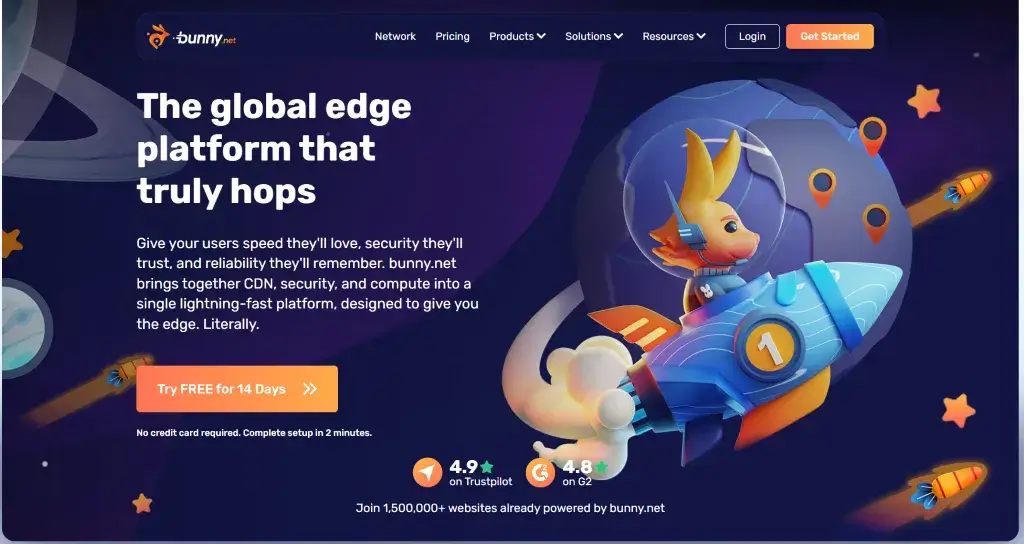
Bunny 国内会走东京线路或者中国台湾线路,因此延迟在70-100ms之间,这个速度对于大部分网站来说已经相当不错了。Bunny CDN拥有总计80Tbps+网络,连接3000多家ISP和14家一级传输提供商,基础设施还是很扎实的。
更让人心动的是,Bunny CDN还提供14天免费试用,体验无忧。你可以先测试效果,满意了再决定是否长期使用,这对于谨慎的站长来说是个很好的保障。
我亲自体验了Bunny CDN一段时间,发现它确实有不少值得推荐的优点:
- 价格极具竞争力:亚太地区的流量价格为0.03美元/G,相比其他CDN服务商便宜很多
- 节点覆盖全面:亚太节点在二十多个,包括日本东京、韩国首尔、中国香港等
- WordPress集成简单:提供专门的WordPress插件,可以轻松地使用Bunny CDN
- 响应速度出色:TTFB的平均响应时间低于39.45毫秒,在全球CDN性能排名中表现不错
- 功能完善:提供免费的SSL证书,支持图像优化、WebP转换等高级功能
- 按需付费:没有最低消费限制,用多少付多少,对小型网站非常友好
从我的实际体验来看,Bunny CDN确实能够显著改善网站访问速度,而且它的后台界面简洁易用,即使是技术小白也能快速上手。
Bunny CDN使用教程:从零开始的详细配置指南
既然了解了Bunny CDN的优势,那我们就来看看具体怎么操作。整个配置过程其实很简单,我会一步步带你完成网站加速教程的实践部分。
注册账户:几分钟搞定
首先访问 Bunny 官网,点击导航栏的“Login”按钮。这里我强烈推荐使用Gmail邮箱更快捷!
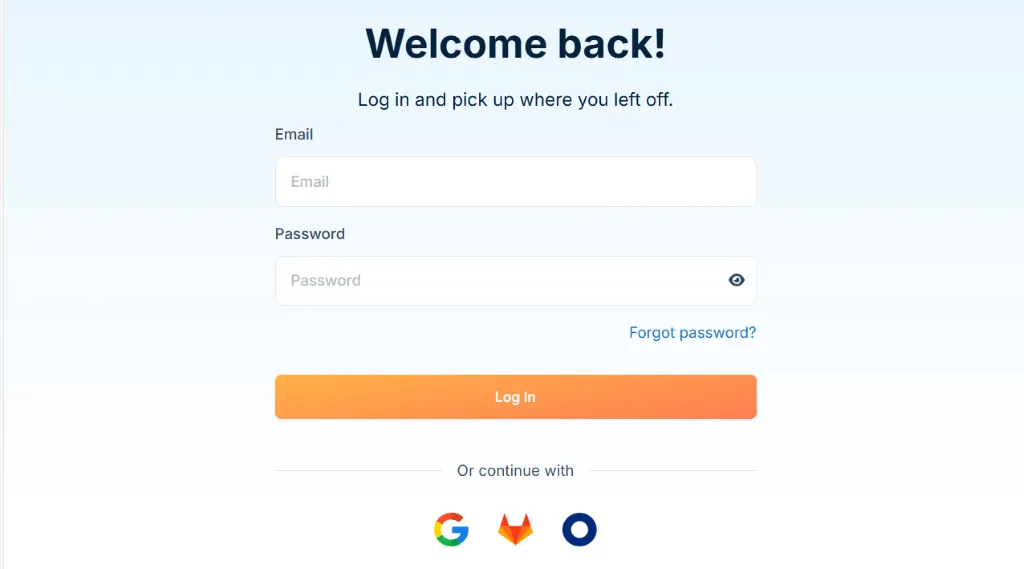
使用Gmail注册的好处是你不需要填写任何复杂的信息,只需要点击一下邮箱验证链接,就可以立即开始14天的免费试用了。整个过程不超过2分钟,比传统的手工填表注册方式效率高太多。
注册完成后,系统会自动为你分配试用额度,你可以在后台看到剩余的免费流量和使用期限。
创建加速区域:配置Pull Zone
登录后台后,点击左侧菜单【Delivery】下的【CDN】,然后点击【Add Pull Zone】按钮开始创建你的第一个加速区域。
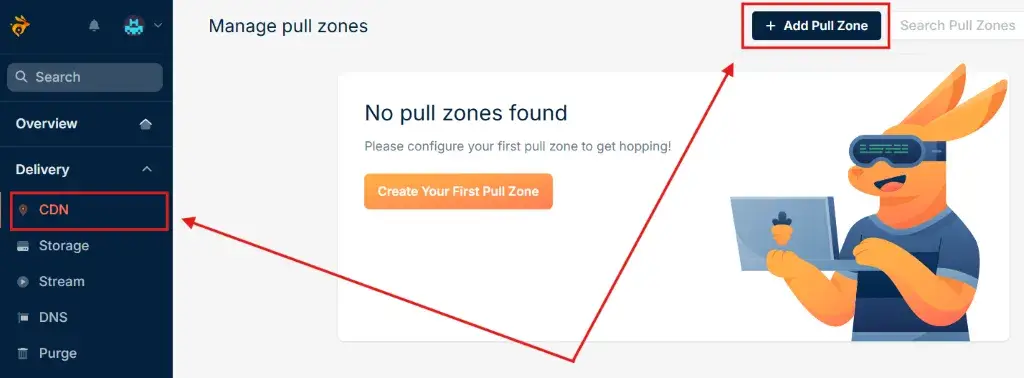
然后需要填写两个关键信息:
- Pull Zone Name:随便填写,比如 mysite-cdn 或者 blog-images
- Origin URL:填写你需要加速的网站地址,比如 https://yoursite.com。当用户第一次访问某个文件时,Bunny CDN会自动从你的源站拉取并缓存。
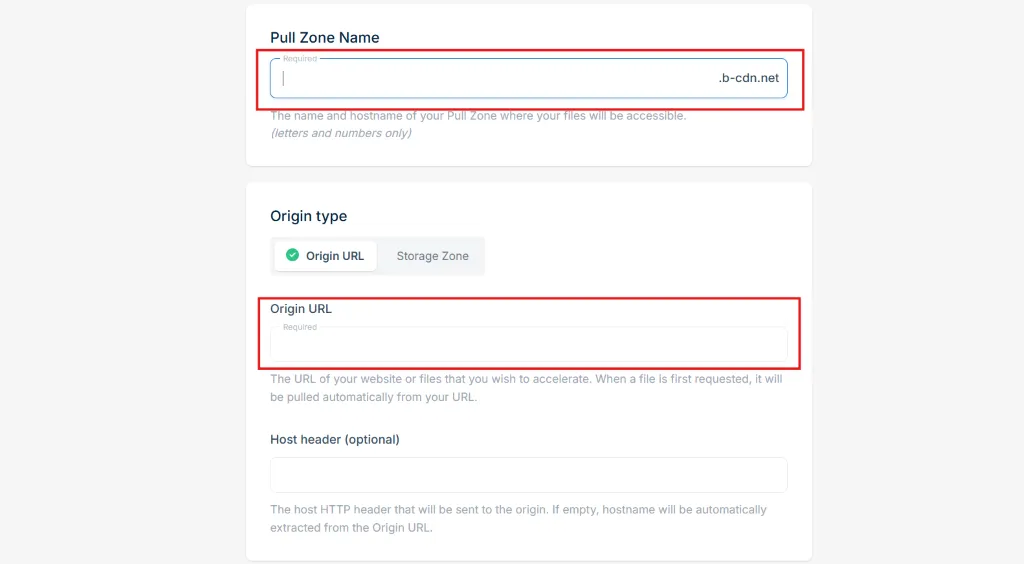
到这里你已经有了一个域名 PullZoneName.b-cnd.com,访问这个域名和直接访问Origin URL效果是一样的,现在就可以使用这个域名用来加速图片资源等静态文件。例如:
https://yoursite.com/image/a.jpg
# 替换成,就可以直接缓存到CDN服务器,不用再从服务加载资源,从CDN加载速度更快
https://PullZoneName.b-cnd.com/image/a.jpg选择加速区域:按需选择最优价格
接下来你会看到一个定价表格,这是Bunny CDN的核心优势之一——按区域灵活定价:
| 区域 | 价格 |
|---|---|
| Africa | $ 0.06/GB |
| Asia | $ 0.03/GB |
| Europe | $ 0.01/GB |
| North America | $ 0.01/GB |
| South America | $ 0.045/GB |
对于我们国内用户来说,重点关注Asia区域就够了,每GB只需要0.03美元,性价比很高。如果你的网站主要服务国内用户,建议只开启Asia区域;如果有海外访客,可以根据流量来源灵活选择。
绑定自定义域名:提升专业度
接下来重点来了!虽然Bunny CDN会为你提供一个默认域名(类似abc123.b-cdn.net),但我强烈建议绑定自定义域名,这样看起来更专业,用户也更信任。
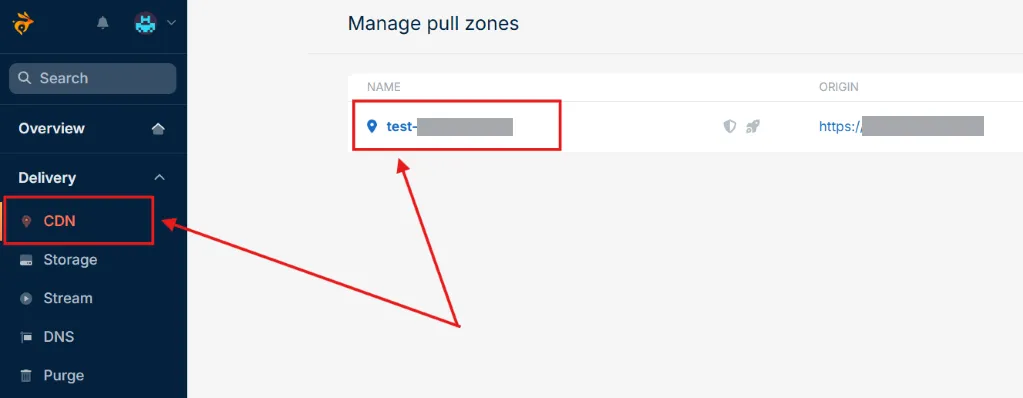
进入Pull Zone设置页面后,点击在【General】下的【Hostnames】,添加自定义域名,例如:
- cdn.yoursite.com
- static.yoursite.com
- img.yoursite.com
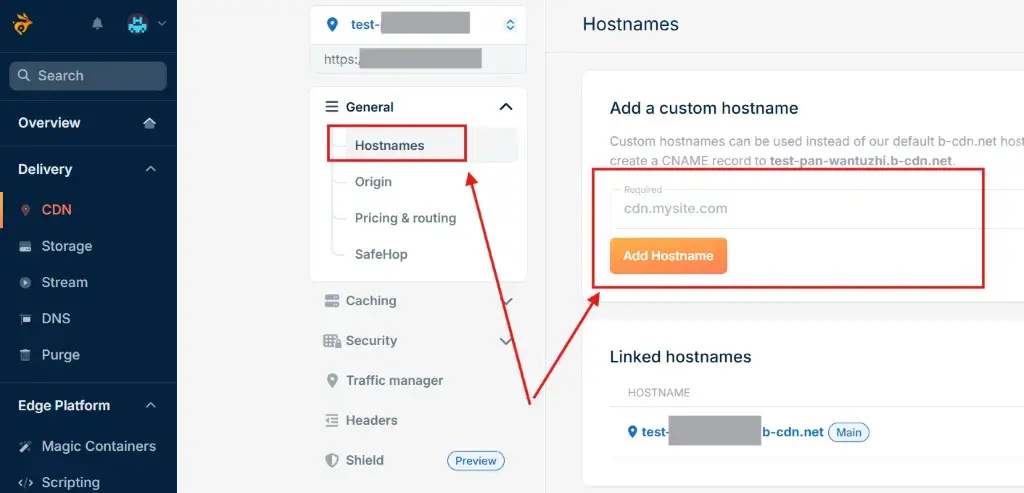
添加完成后,你需要到你的域名DNS管理后台,添加一条CNAME记录,将你的自定义域名指向Bunny CDN提供的地址。
缓存设置:优化加速效果
缓存配置直接影响加速效果,这里有几个关键设置:
- 缓存时间:建议图片、CSS、JS等静态文件设置较长的缓存时间(7-30天),这样用户再次访问时就能直接从CDN获取,无需回源。
- 缓存规则:可以针对不同文件类型设置不同的缓存策略。比如图片文件缓存30天,而CSS文件缓存7天,这样既保证了速度又方便及时更新。
配置完成后,你的网站加速教程实践部分就基本结束了。Bunny CDN会开始自动拉取和缓存你网站的静态文件,用户访问时就能享受到明显的速度提升。
总结
通过这篇网站加速教程,我们深入了解了如何使用Bunny CDN来解决海外VPS访问速度慢的问题。不得不说,Bunny CDN确实是一个性价比极高的加速解决方案。
从注册到配置,整个过程只需要15-20分钟就能完成。14天的免费试用让你可以无风险地测试效果,而灵活的按需付费模式更是让小型网站也能轻松承担。无论是用户体验还是SEO排名,都会有积极的改善。
我建议你立即试用Bunny CDN,为你的网站提速!
常见问题解答(FAQ)
Q1:Bunny CDN的费用到底怎么计算?会不会突然产生高额费用?
Bunny CDN采用按实际使用流量计费,完全透明。亚洲区域是0.03美元/GB,你可以在后台实时监控流量使用情况。
Q2:使用Bunny CDN需要什么样的VPS配置?我的小配置VPS能用吗?
Q3:Bunny CDN支持WordPress、Typecho等主流建站程序吗?
完全支持!Bunny CDN针对WordPress还提供了专门的插件,安装后自动替换静态资源链接,非常方便。对于Typecho、Hexo等其他程序,也可以通过修改模板或使用通用的CDN插件来实现。
Q4:怎么判断Bunny CDN的加速效果?有哪些测试工具?
有几个简单的方法可以测试:首先使用GTmetrix、PageSpeed Insights等在线工具测试网站加载速度;其次可以通过浏览器开发者工具查看静态资源是否从CDN域名加载;最直观的是用手机在不同网络环境下访问网站感受速度变化。
Q5:有没有免费的CDN替代方案?Cloudflare和Bunny CDN怎么选?
Cloudflare确实有免费套餐,但限制较多,而且国内访问速度一般。Bunny CDN虽然付费,但价格极低,性能更稳定。如果预算真的很紧张,可以先用Cloudflare免费版过渡,等网站有收入后再升级到Bunny CDN。
Q6:配置CDN后网站出现问题怎么办?常见的故障排除方法有哪些?
最常见的问题是SSL证书冲突和缓存问题。首先检查CDN和源站的SSL配置是否一致;其次可以尝试清除CDN缓存;如果是图片不显示,检查防盗链设置。









